Sistemul de bază de intrare / ieșire (BIOS) este codul inițial de nivel scăzut care permite pornirea computerului corect la prima pornire. Unii utilizatori de PC vor fi familiarizați cu instrucțiunile de a apăsa o tastă în timpul pornirii pentru a accesa BIOS, dar Windows 10 permite o metodă mai ușoară pentru a intra în meniul BIOS.
Acest lucru este valabil mai ales dacă computerul utilizează mai nou, meniul UEFI (Unified Extensible Firmware Interface) ca înlocuitor de BIOS. În loc să apăsați tastatura în mod repetat la prima pornire a computerului, puteți introduce BIOS-ul direct. Iată cum să introduceți BIOS în sistemele de operare Windows 10 și mai vechi.
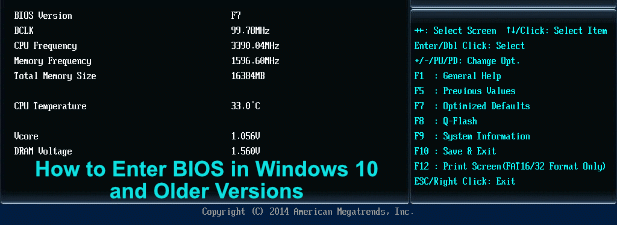
BIOS, UEFI BIOS, Legacy + UEFI: Ce BIOS aveți?
PC-urile mai vechi aveau doar un tip de firmware de nivel scăzut responsabil pentru pornirea PC-ului - BIOS. Pentru computerele moderne, există două tipuri de interfețe de firmware, precum și un al treilea tip hibrid pe care îl puteți întâlni.
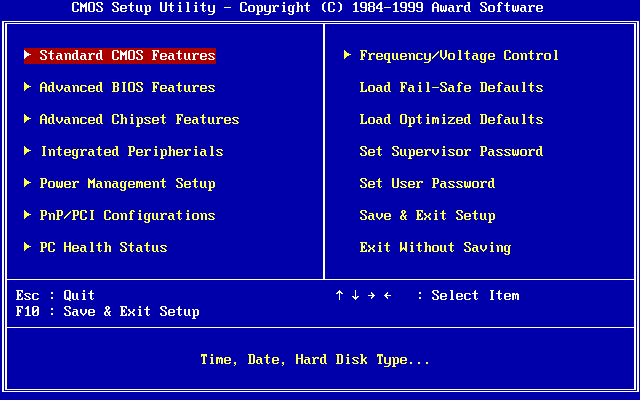
Primul este BIOS-ul însuși - originalul și uneori referit ca BIOS moștenitor pentru ao distinge de UEFI. Are unele limitări, inclusiv incapacitatea de a recunoaște unități de pornire cu o dimensiune de 2,1 TB. Sistemele de operare mai vechi, cum ar fi Windows XP, vor trebui să utilizeze acest lucru.
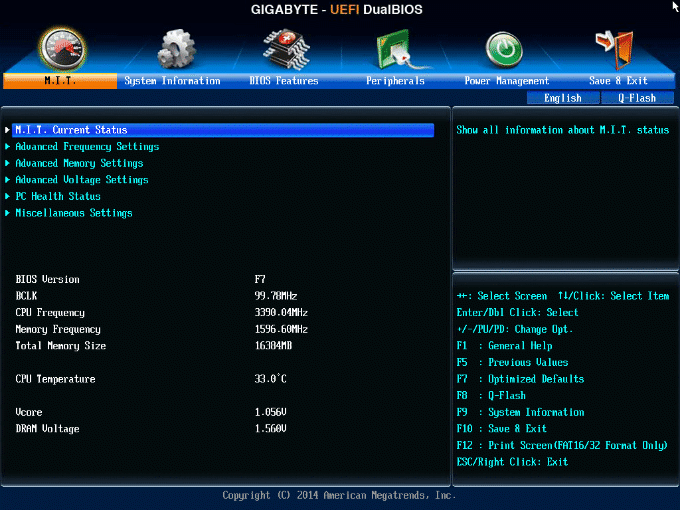
De aceea PC-urile moderne s-au mutat în UEFI (sau BIF UEFI) ca înlocuitor pentru interfața mai veche, doar cu text. Permite o pornire mai rapidă, stocarea informațiilor de pornire pe o partiție EFI specială pe unitatea dvs. De asemenea, acceptă unități mai mari, mai multe partiții de unități și are meniuri mai bune cu suport pentru mouse.
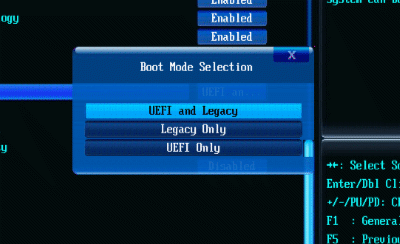
Este posibil să vedeți și Legacy + UEFI (sau Legacy / UEFI) menționate în anumite meniuri BIOS / UEFI. Aceasta acționează ca o verificare prealabilă care determină ce tip de unitate de sistem aveți și dacă trebuie să utilizați UEFI sau BIOS-ul vechi pentru a porni computerul.
In_content_1 all: [300x250] / DFP: [640x360]->Dacă nu sunteți sigur dacă utilizați UEFI sau BIOS-ul vechi pe computer, căutați Versiunea BIOS, consultați manualul de utilizare pentru computer sau placa de bază sau încercați pași de mai jos pentru a introduce BIOS-ul în Windows 10 și pentru a afla singur.
Cum să introduceți BIOS-ul în Windows 10
În loc să încercați să accesați BIOS-ul UEFI apăsând rapid o tastă de tastatură atunci când computerul pornește prima dată, puteți porni direct în el dacă executați Windows 10. Puteți face acest lucru numai dacă computerul dvs. utilizează UEFI și nu BIOS-ul vechi - pentru PC-urile mai vechi sau versiunile Windows, urmați instrucțiunile din secțiunea următoare.
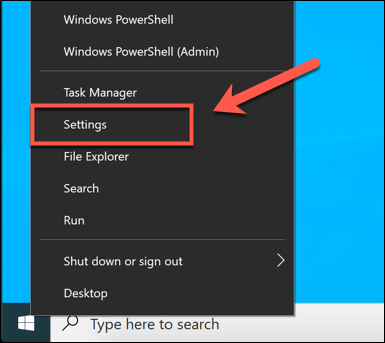
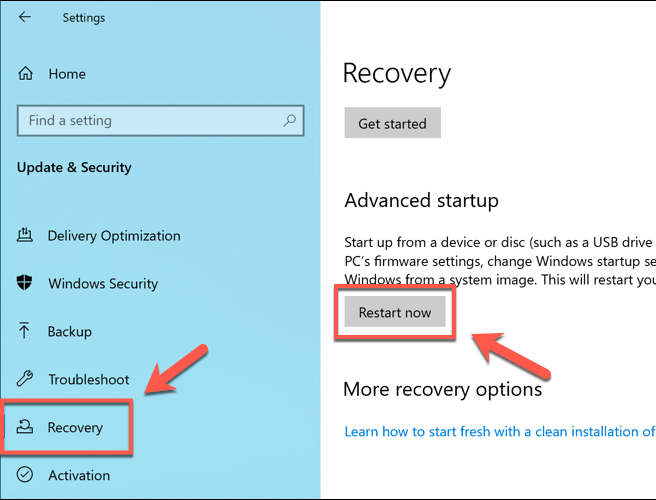
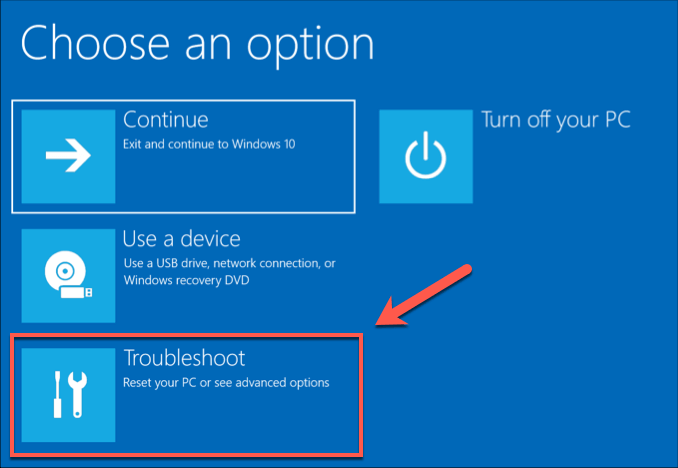
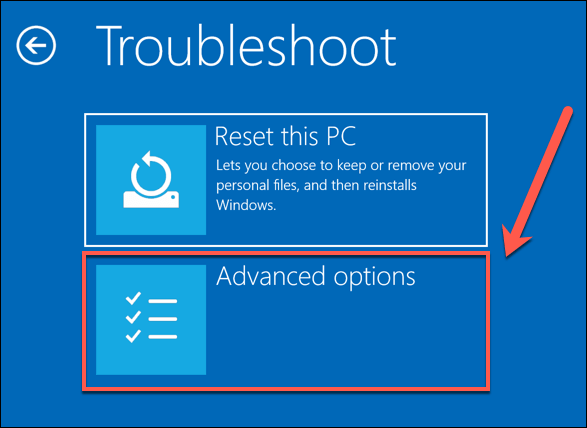
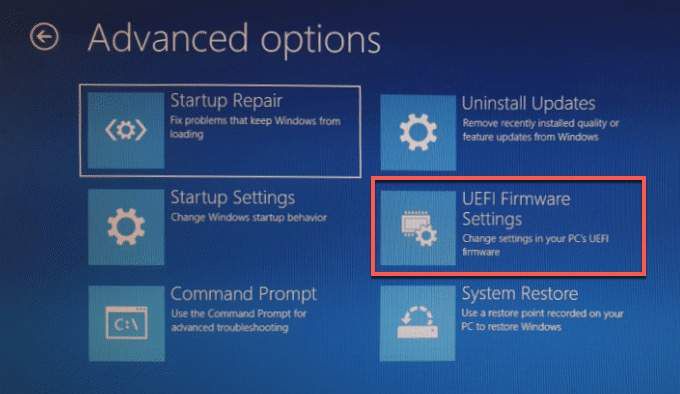
Dacă nu vedeți opțiunea pentru Setările firmware-ului UEFI, computerul dvs. utilizează probabil moștenirea BIOS. După cum am menționat, puteți urma acești pași numai pentru computerele noi folosind firmware-ul UEFI.
Acesta va fi cazul pentru majoritatea computerelor moderne care rulează Windows 10, dar dacă utilizați un computer mai vechi cu un BIOS vechi, va trebui să urmați pașii de mai jos.
Cum să introduceți BIOS sau meniul UEFI în versiunile mai vechi de Windows
În timp ce BIOS-ul vechi a fost înlocuit de UEFI pe majoritatea computerelor moderne, este posibil ca unii utilizatori să-l folosească în continuare . Acest lucru este valabil mai ales dacă încercați să utilizați un computer mai vechi cu un sistem de operare precum Windows 7 sau Windows XP.
Din păcate, nu există o opțiune încorporată pentru a porni în meniul BIOS folosind Windows - va trebui să o faceți manual.
Aici lucrurile pot deveni complicate. Pentru a face acest lucru, va trebui să întrerupeți secvența de pornire atunci când computerul este pornit. De obicei, faceți acest lucru prin apăsarea unei anumite taste pe tastatură, dar producători diferiți folosesc diferite taste pentru acest proces.
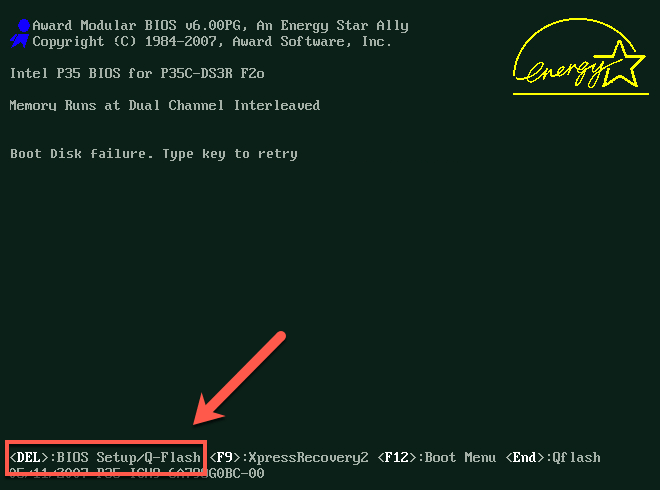
Puteți localiza, de regulă, ce tastă să apăsați (foarte pe scurt) în timpul pornirii- secvență sus dacă sunt afișate instrucțiunile BIOS. Dacă nu sunt, sau nu le puteți localiza la timp, consultați manualul de utilizare al computerului sau al plăcii de bază pentru a găsi tasta corectă pentru a apăsa.
Puteți încerca, de asemenea, unele dintre tastele comune, cum ar fi ESC, Ștergere, F1, F2, F10sau F12.Va trebui să apăsați această tastă (posibil de mai multe ori) pe măsură ce computerul pornește - dacă nu reușiți, opriți computerul și încercați din nou.
Ce să faci dacă nu poți intra în meniul BIOS
Ar trebui să fie un proces simplu, odată ce știi să introduci BIOS-ul în Windows 10. Dacă totuși nu poate accesa meniul BIOS sau UEFI BIOS, cu toate acestea, poate fi necesar să te uiți la ce te oprește.
Verificați setările sistemului și, dacă încercați să accesați un meniu BIOS vechi, încercați mai multe apăsări de taste până găsiți cel care funcționează. Dacă computerul dvs. a primit o versiune Parola BIOS (sau ați setat una singură) și nu vă puteți aminti de aceasta, atunci va trebui să resetați parola mai întâi.
Dacă trebuie să accesați un BIOS UEFI și nu puteți porni în Windows, întrerupeți secvența de pornire a Windows-ului de aproximativ trei ori. Aceasta va încărca meniul depanare Windows, de unde puteți porni în UEFI folosind pașii enumerați mai sus.
Dacă toate celelalte nu reușesc, ultima ta soluție ar trebui să fie resetați BIOS-ul la setările implicite, ceea ce ar trebui să vă ajute să obțineți acces.